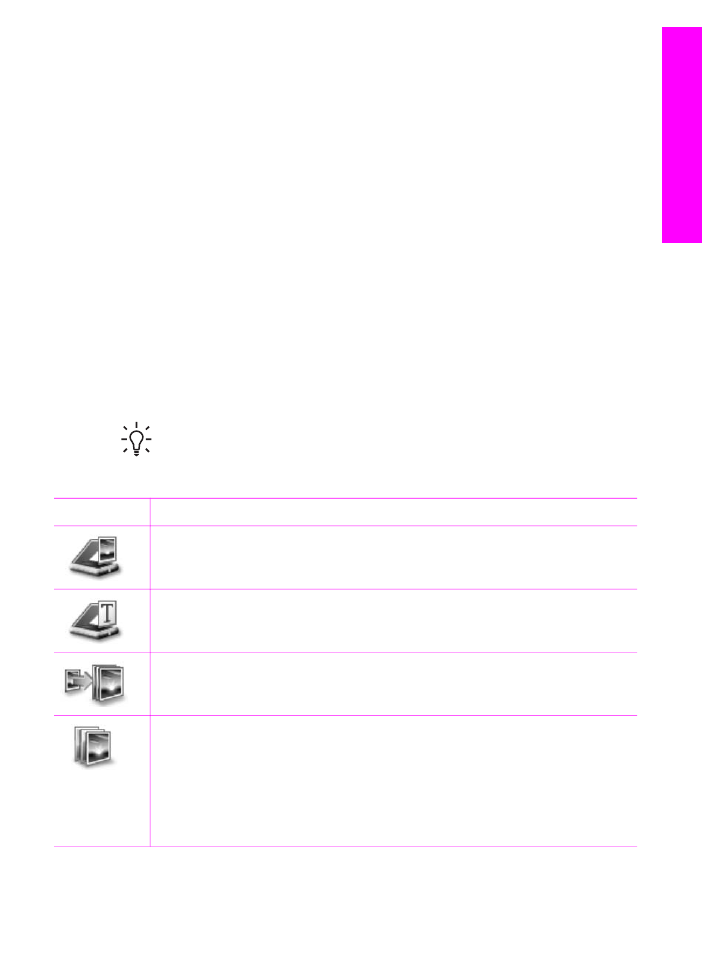
Přístup k aplikaci HP Image Zone (Windows)
Pomocí ikony na ploše, ikony na hlavním panelu nebo nabídky Start otevřete program
Správce HP. V programu Správce HP se zobrazí funkce aplikace HP Image Zone.
Spuštění aplikace Správce HP
1.
Proveďte jednu z následujících akcí:
–
Poklepejte na ikonu Director na ploše systému Windows.
–
V pravé části hlavního panelu systému Windows poklepejte na ikonu
Hewlett-Packard Digital Imaging Monitor.
–
Na hlavním panelu systému Windows klepněte na tlačítko Start, přejděte na
položku Programy nebo Všechny programy, dále na položku HP a
klepněte na položku Director.
2.
V okně Výběr zařízení klepnutím zobrazte seznam instalovaných zařízení.
3.
Zvolte položku HP All-in-One.
V následující tabulce jsou uvedeny ikony některých funkcí podporovaných
zařízením HP Officejet 7200 All-in-One series. Aplikace Správce HP může
obsahovat i další ikony. Program Správce HP je upraven tak, aby zobrazoval
pouze ikony funkcí, které náleží k vybranému zařízení. Jestliže dané zařízení
není vybaveno určitou funkcí, ikona této funkce se v programu Správce HP
nezobrazí.
Tip
Pokud program Správce HP ve vašem počítači neobsahuje žádné ikony,
pravděpodobně došlo k chybě při instalaci aplikace. Odeberte a přeinstalujte
software pomocí jednoho z postupů v části
Odinstalace a opakovaná instalace
softwaru
.
Tlačítko
Název a účel
Sejmout obrázek: Naskenuje fotografii, obrázek nebo kresbu a zobrazí ji v
prostředí HP Image Zone.
Sejmout dokument: Slouží ke skenování dokumentů obsahujících text nebo
text a grafiku a jejich zobrazení ve vybraném programu.
Kopírovat: Zobrazí pro vybrané zařízení dialogové okno Kopírovat, pomocí
kterého lze vytvořit kopii obrázku nebo dokumentu. Můžete zvolit kvalitu kopie,
počet kopií, barvu a formát.
HP Image Zone: Spustí aplikaci HP Image Zone, která umožňuje:
●
Zobrazení a úpravy obrázků
●
Tisk fotografií v různých formátech
●
Vytváření a tisk fotoalb, pohlednic nebo letáků
●
Vytváření multimediálního disku CD
●
Sdílení obrázků prostřednictvím elektronické pošty nebo webových
stránek
Uživatelská příručka
15
P
řehled za
řízení HP
All-in-One
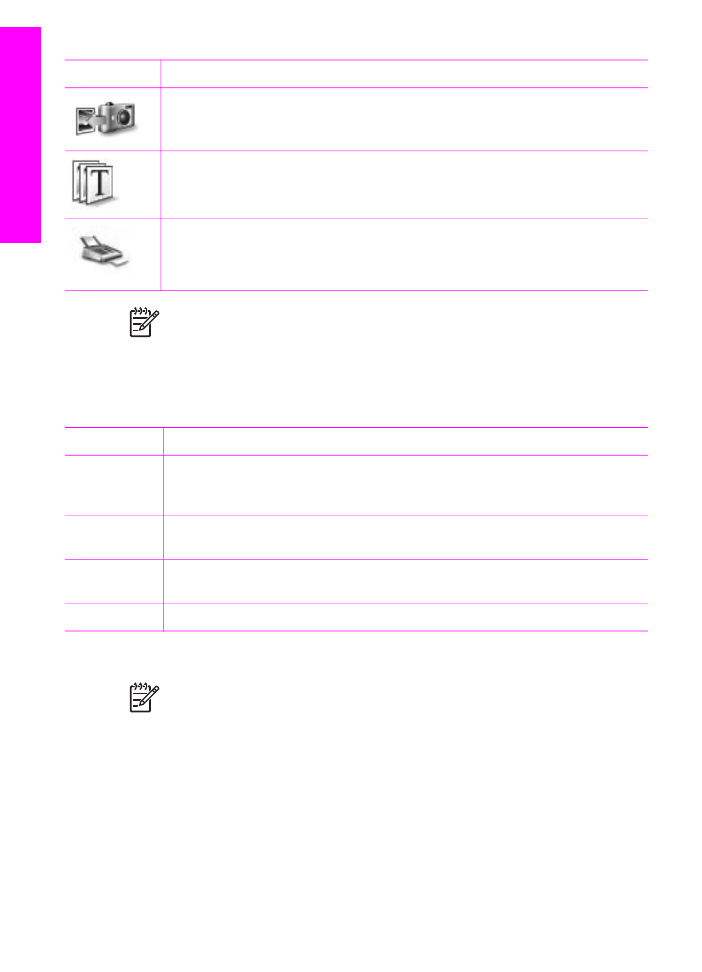
Tlačítko
Název a účel
Přenést obrázky: Spustí software HP Image Transfer, pomocí kterého můžete
přenést obrázky ze zařízení HP All-in-One a uložit je v počítači.
Prohlížeč dokumentů: Import, vyhledání, úpravy, zobrazení, zpracování, tisk
a odeslání dokumentů.
Odeslat fax: Tuto možnost použijte, chcete-li odeslat černobílou nebo
barevnou faxovou zprávu.
Poznámka
Informace o dalších funkcích a položkách nabídky, jako jsou
Aktualizace softwaru, Kreativní nápady a Nákupy HP, naleznete v nápovědě
aplikace HP Image Zone.
K dispozici jsou i položky nabídek a seznamů, které umožňují zvolit požadované
zařízení, zkontrolovat jeho stav, upravit celou řadu nastavení softwaru a získat přístup
k nápovědě. Tyto položky jsou vysvětleny v následující tabulce.
Funkce
Účel
Nápověda
Tato funkce spustí nápovědu k aplikaci HP Image Zone, která slouží jako
pomůcka při práci s aplikací a poskytuje informace o odstraňování problémů,
které se mohou u zařízení HP All-in-One vyskytnout.
Výběr zařízení Pomocí této funkce lze ze seznamu nainstalovaných zařízení zvolit
požadované zařízení.
Nastavení
Tato funkce slouží k zobrazení nebo změně různých nastavení zařízení
HP All-in-One, jako je tisk, skenování nebo kopírování.
Stav
Pomocí této funkce zobrazíte aktuální stav zařízení HP All-in-One.